Способ 1: «Параметры»
В обновлённой панели настроек очень просто выключить проксирование трафика.
- Вызовите меню «Пуск». Кликните на иконку шестерёнки, чтобы запустить меню настроек ПК.
- Перейдите к разделу «Сеть и Интернет».
- Откройте вкладку «Прокси-сервер», размещённую на боковой панели.
Читайте также: Настройка прокси-сервера на компьютере с Windows 10
- Выключите функцию «Использовать прокси-сервер», переведя данный тумблер влево.
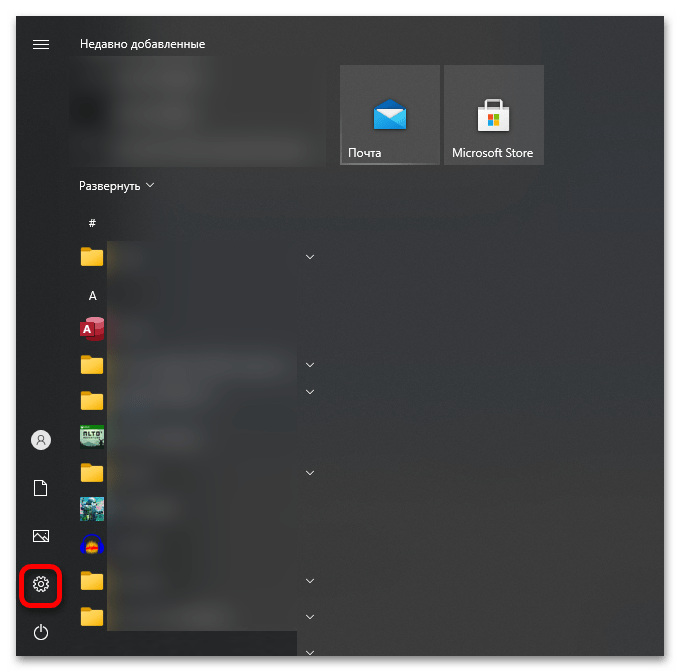
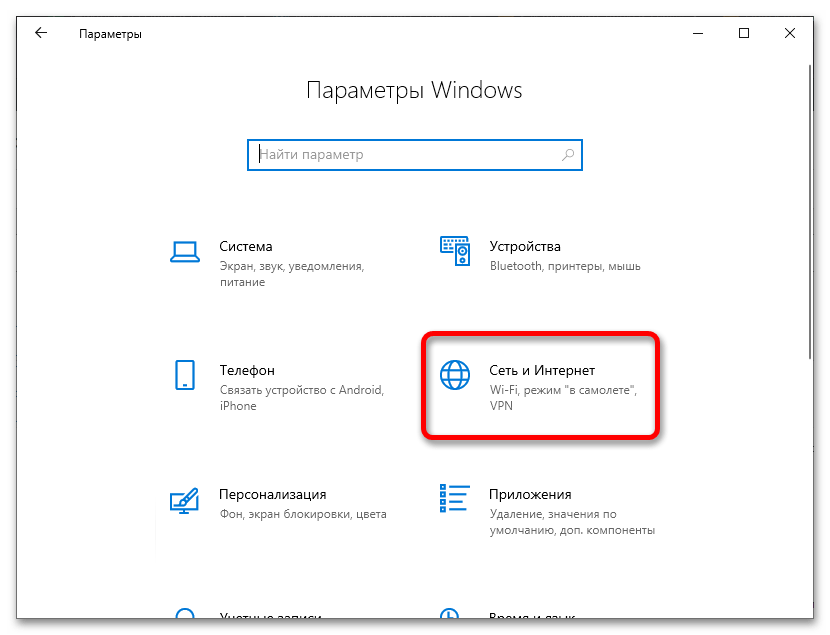
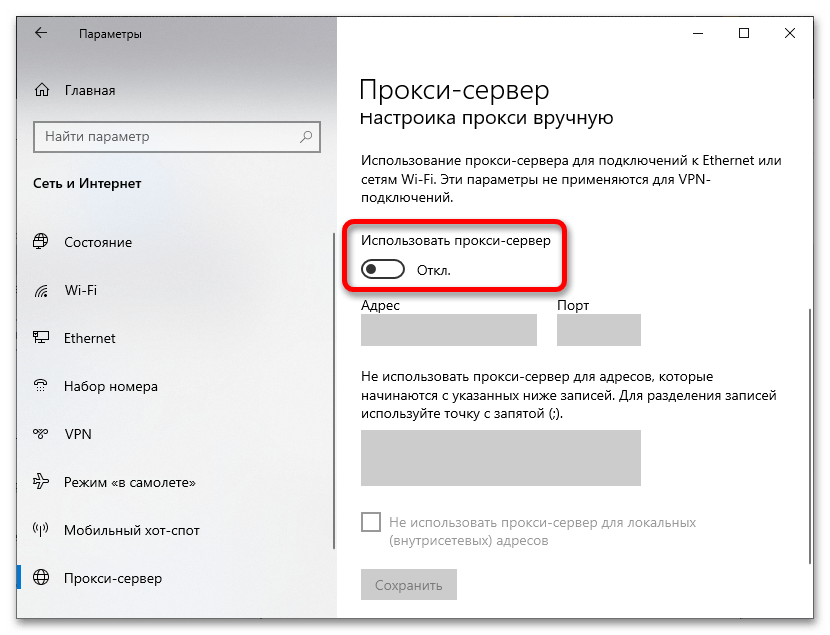
Способ 2: «Панель управления»
Инструкция из этого подраздела статьи актуальна не только для Windows 10, но ещё и для Windows 8, Windows 7.
- Используйте комбинацию клавиш Win+R. В окне, которое появится после этого, введите команду
controlи щёлкните «ОК». - Находясь в режиме просмотра под названием «Мелкие значки», откройте меню «Свойства браузера».
- Зайдите во вкладку «Подключения», а после откройте категорию «Настройка сети», которая сочетает в себе параметры подключения к интернету.
- Уберите отметку из чекбокса «Использовать прокси-сервер для локальных подключений», примените внесённые в конфигурацию изменения, кликнув на «ОК».
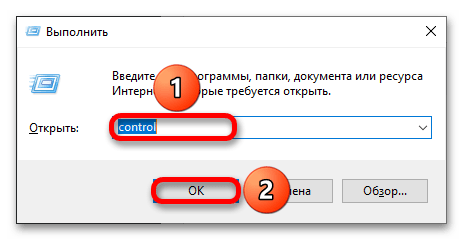
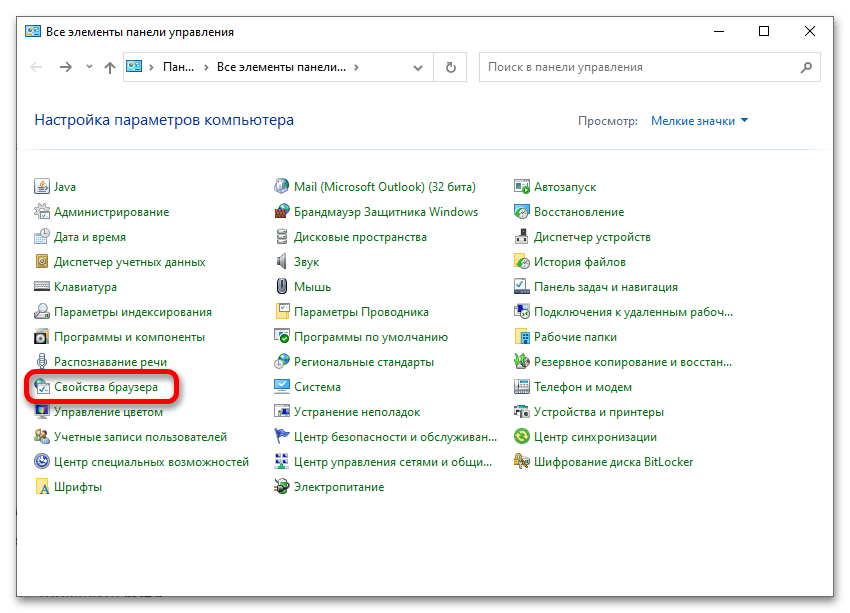
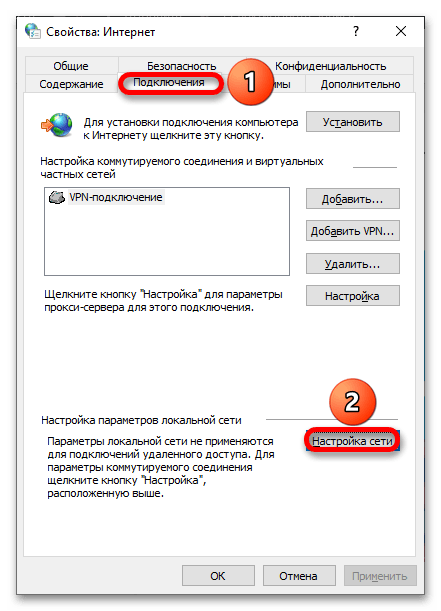
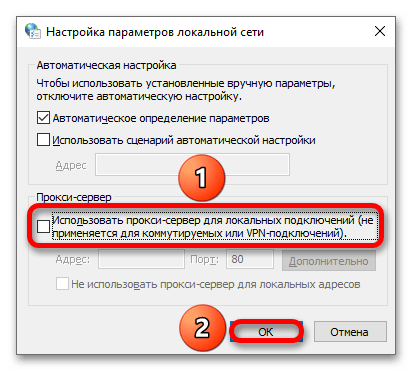
 Наша группа в TelegramПолезные советы и помощь
Наша группа в TelegramПолезные советы и помощь
 lumpics.ru
lumpics.ru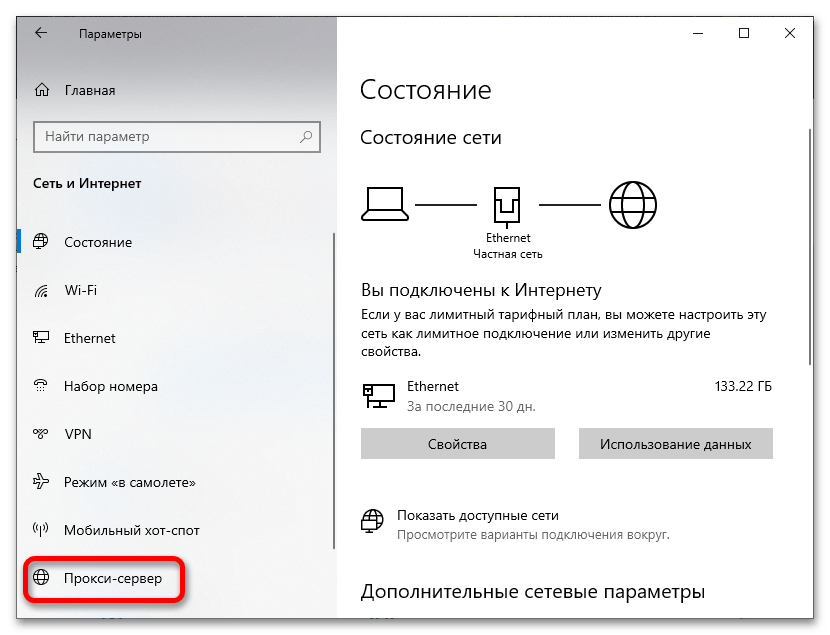
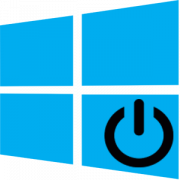
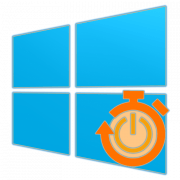
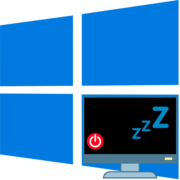
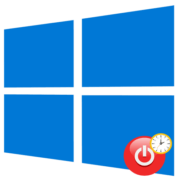
Задайте вопрос или оставьте свое мнение